SpringBoot-基础配置和属性配置详解

✨博客主页:👉不会压弯的小飞侠
✨欢迎关注:👉点赞🎀收藏⭐留言✒
✨系列专栏:👉SpringBoot专栏(每日更新)
✨如果觉得博主的文章还不错的话,请三连支持一下博主。
✨欢迎大佬指正,一起学习!一起加油!

前言
SpringBoot是一种全新的编程规范,他的产生简化了框架的使用,所谓简化是指简化了Spring众多框架中所需的大量且繁琐的配置文件,所以 SpringBoot是一个服务于框架的框架,服务范围是简化配置文件。最明显的特点是,让文件配置变的相当简单、让应用部署变的简单(SpringBoot内置服务器,并装备启动类代码),可以快速开启一个Web容器进行开发。
我们之前在利用SSM或者SSH开发的时候,在resources中储存各种对应框架的配置文件,而现在我们只需要一个配置文件即可,配置内容也大体有 服务器端口号、数据库连接的地址、用户名、密码,虽然简单但在一定问题上而言,这也是极不安全的,将所有配置,放在一个文件里,是很危险的,但对于一般项目而言并不会有太大影响。在springBoot中是内含服务器的,所以不需手动配置Tomact,但注意端口号冲突问题。
1.复制工程
为了方便开发,节省时间,复制一个模板,在IDEA中导入即可。
注意:此操作在SpringBoot的工作空间进行操作。
1.复制一个springboot_01的模板,并将模板改名为springboot_0xxx。

2.打开模板,修改pom.xml文件
将这行:
<artifactId>springboot_01</artifactId>
- 1
改为:
<artifactId>springboot_0xxx</artifactId>
- 1
并删除:
<name>springboot_01</name>
<description>Demo project for Spring Boot</description>
- 1
- 2
注意:修改完成后,保存即可。
3.删除不需要的文件
保留src和pom.xml文件即可。

2.复制基本工程
1.复制基本工程改名为springboot_02_base_configuration
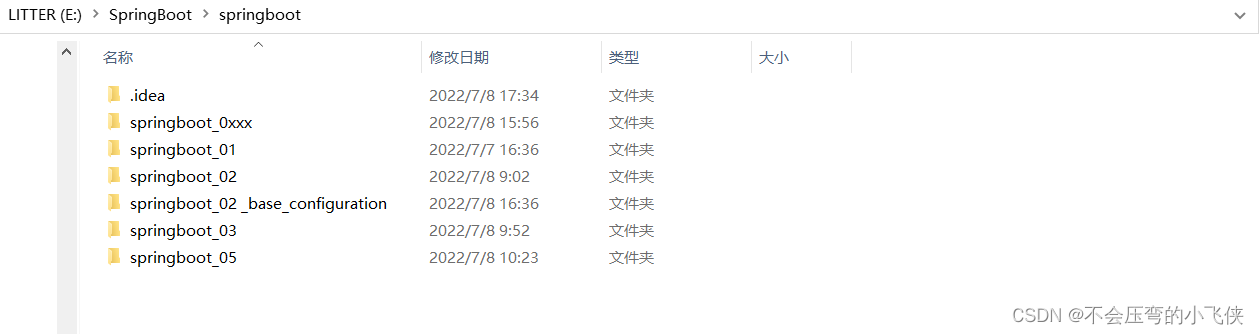
2.更改pom.xml文件工程名
<artifactId>springboot_02 _base_configuration</artifactId>
- 1
3.IDEA中导入此模板
- file
- Project Structure
- modules
- +号
- Import module
- 选中springboot_02 _base_configuration这个项目,点击OK即可。
4.更改入口名
Shift+F6快捷键快速修改名字,名字随意更改。
5.测试
测试成功:
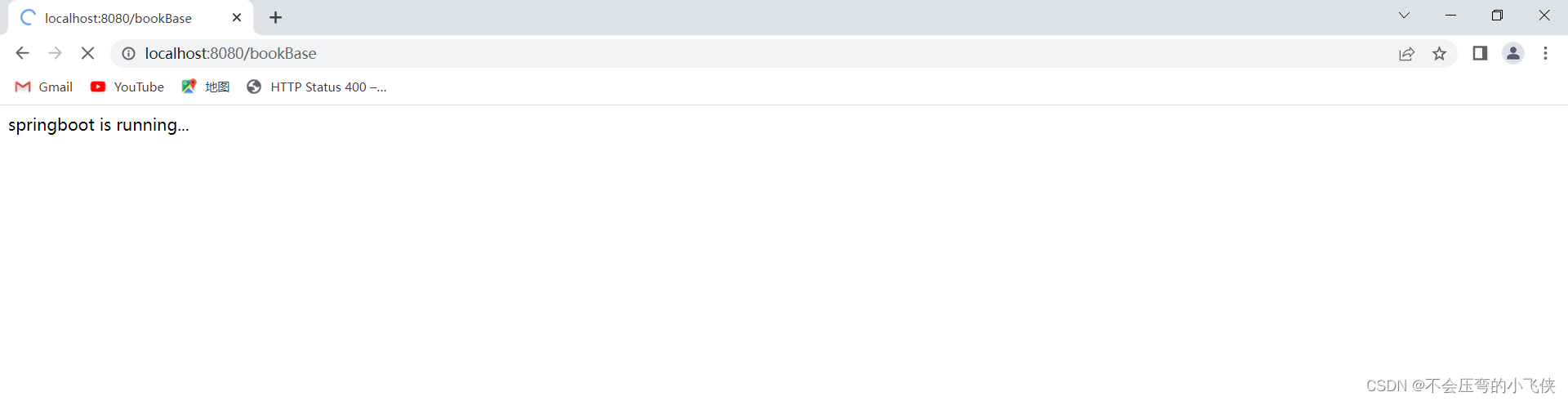
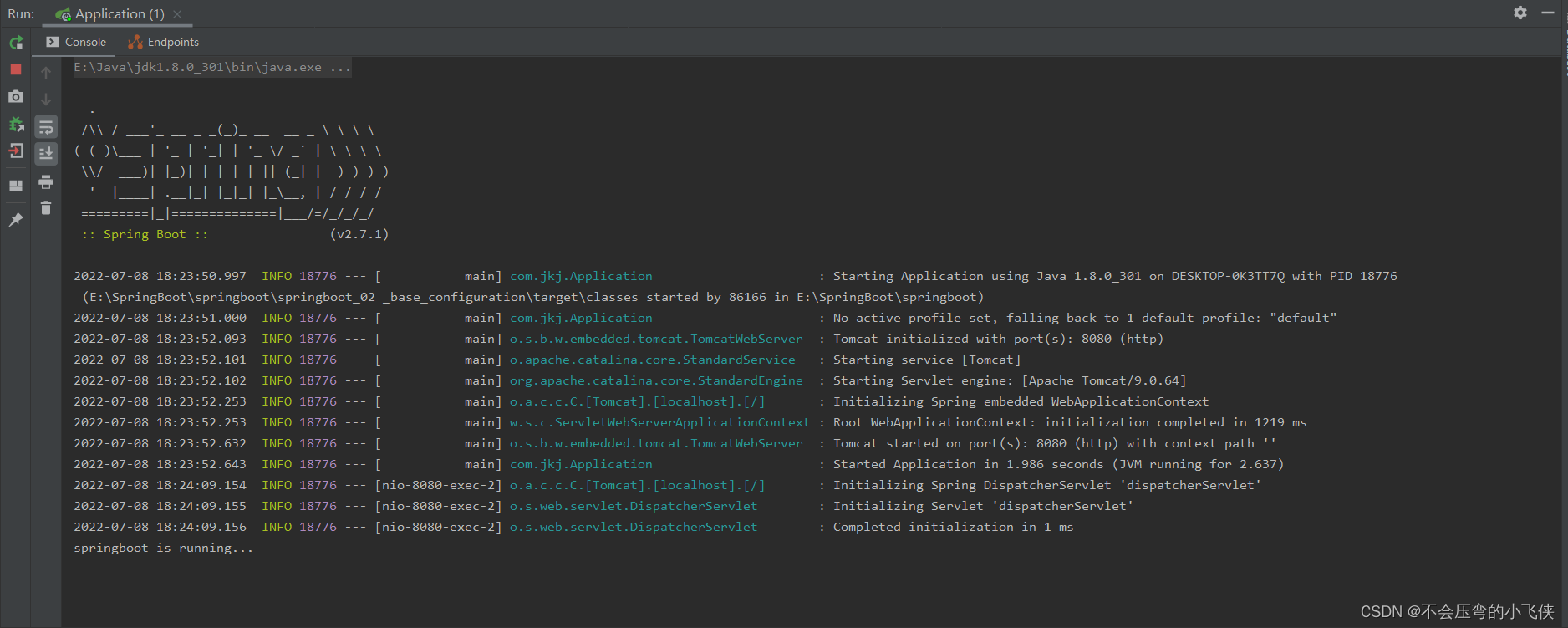
3.属性配置springboot.properties
1.修改服务器端口号
将这个
http://localhost:8080/bookBase
- 1
修改为
http://localhost/bookBase
- 1
2.编写application.properties
#服务器端口配置
server.port=80
- 1
- 2
测试端口:
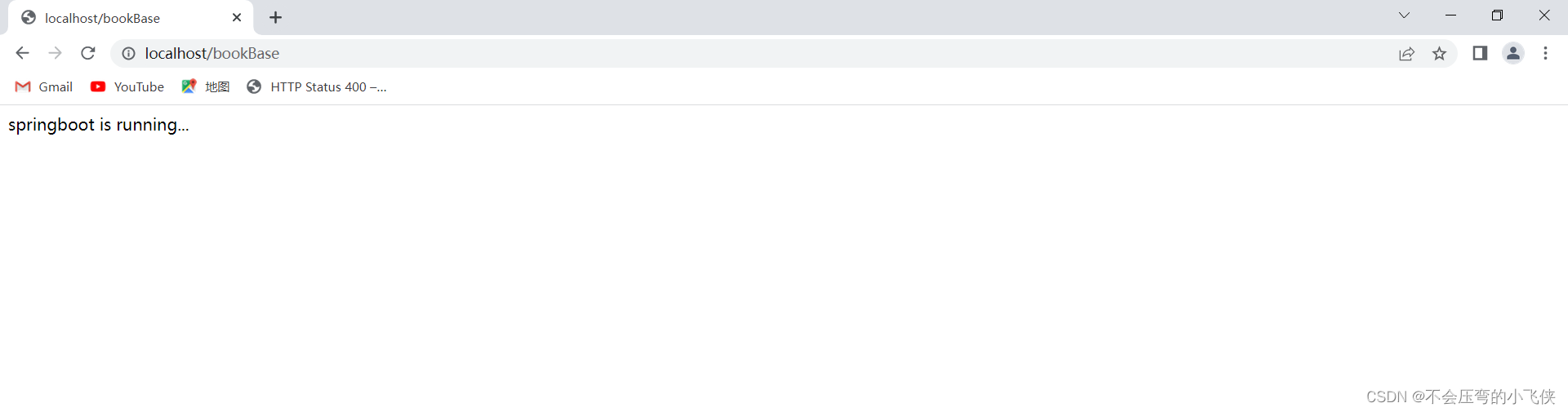
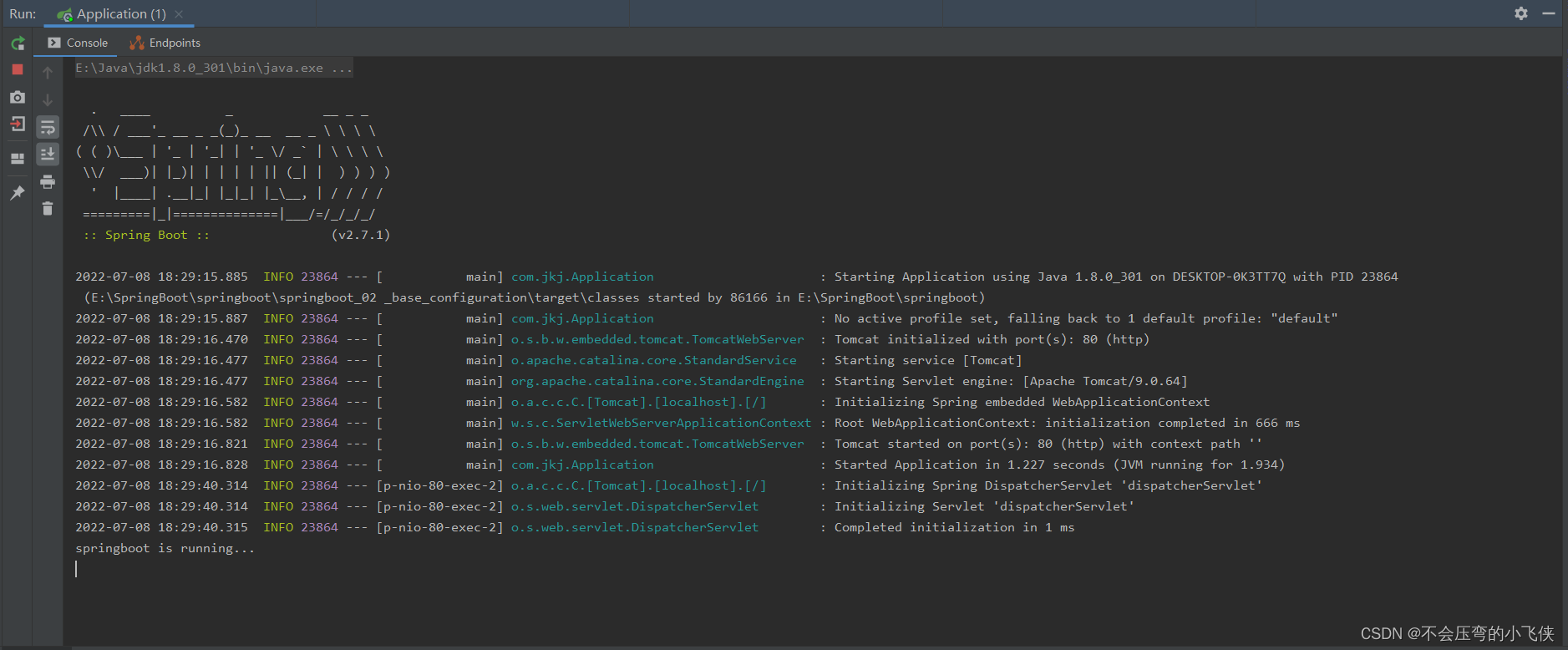
3.修改其他配置
注意:想要了解更多的配置可以去官网上进行查看学习。
#服务器端口配置
server.port=80
#修改banner
#关闭日志图标
# spring.main.banner-mode=off
# spring.banner.image.location=two.PNG
#日志
#设置日志相关
# logging.level.root=debug
- 1
- 2
- 3
- 4
- 5
- 6
- 7
- 8
- 9
4.多种属性配置方式
1.配置方式
- application.properties
server.port=80
- 1
- application.yml
server:
port: 81
- 1
- 2
- application.yaml
server:
port: 82
- 1
- 2
2.配置文件加载的优先级(同时存在)
- properties >yml > yaml
5.属性提示消失解决方案
1.file
2. Project Structure
3.Facets—>选中项目—>点击红圈的地方如下图
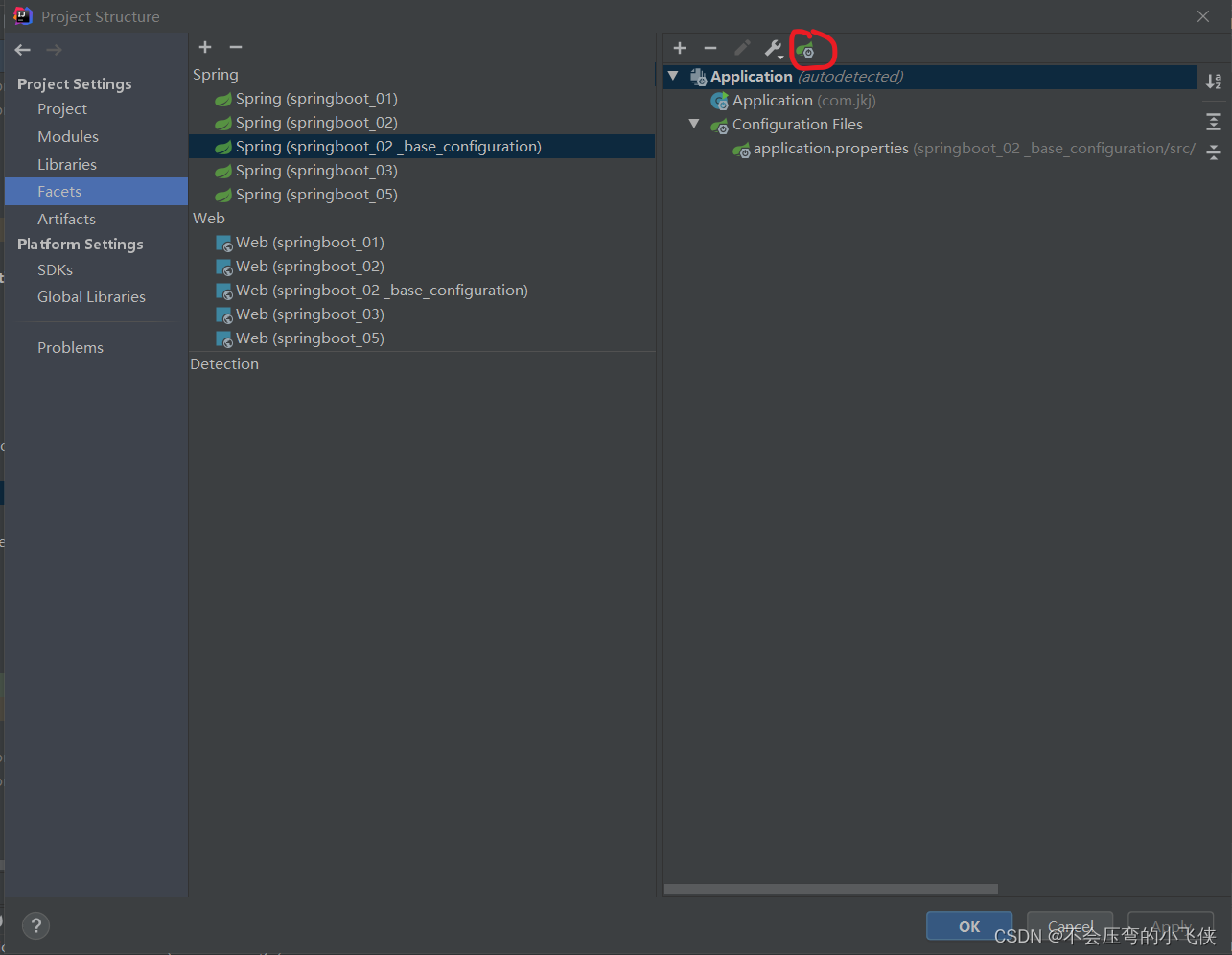
3. +号—>选中application.yml和application.yaml文件–>点击ok即可。
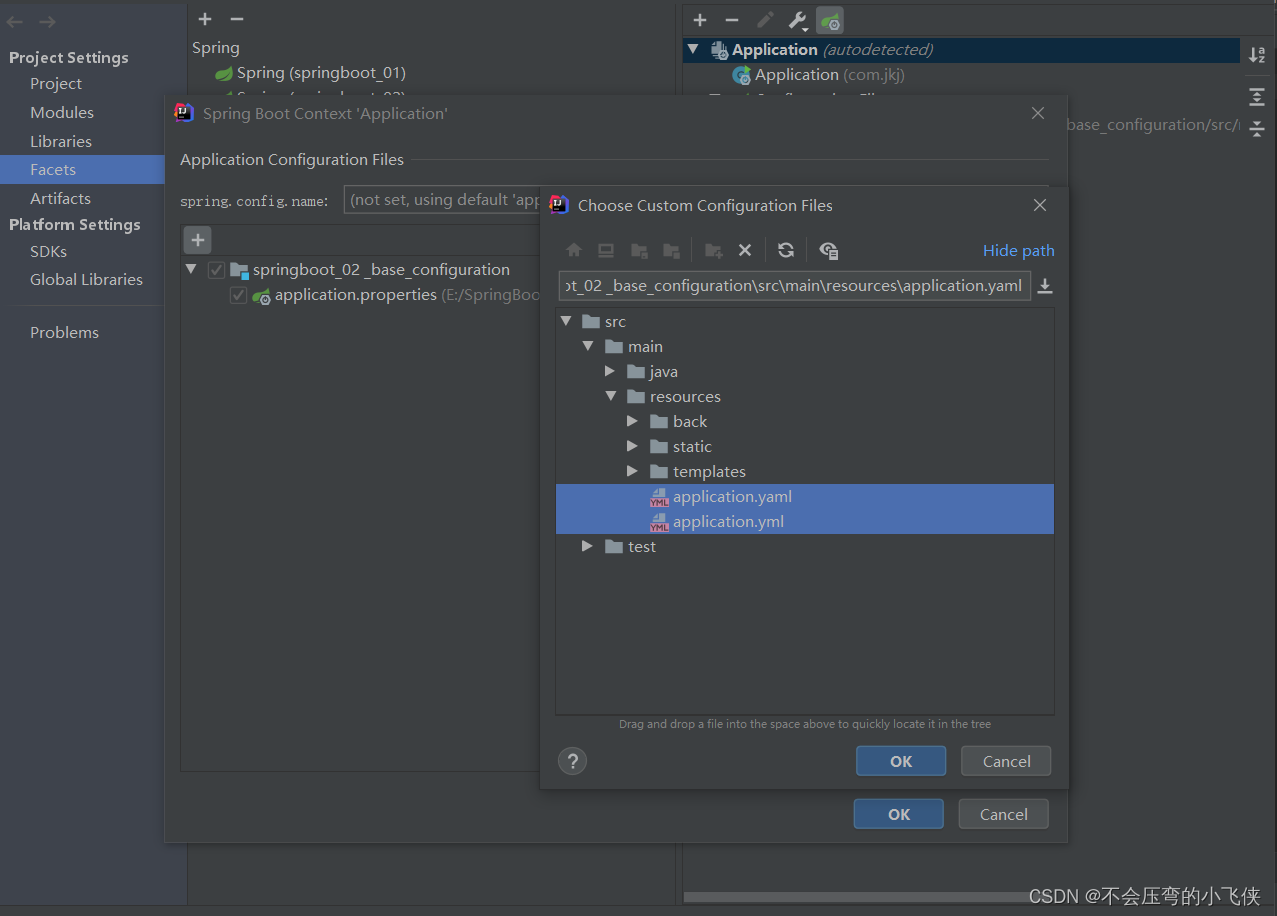
4. 解决成功
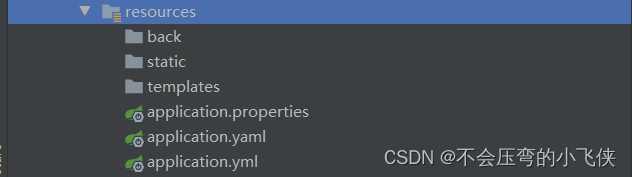
文章来源: blog.csdn.net,作者:不会压弯的小飞侠,版权归原作者所有,如需转载,请联系作者。
原文链接:blog.csdn.net/qq_43514330/article/details/125683265
- 点赞
- 收藏
- 关注作者


评论(0)